您是否厌倦了您的游戏玩家 7 岁继续从 Google Play 商店购买新游戏和游戏配件?而且您不想完全删除付款方式,因为您必须一直自己进行一些购买吗?哦,我们完全可以理解您正在经历的事情。那么,当我们说每当有人尝试通过Google Play进行购买时,都会要求他们输入设备密码或使用指纹验证对购买进行身份验证时,听起来如何?
听起来像是完美的计划?好吧,请继续阅读!你真的不能在一个更好的地方,相信我们。希望您喜欢阅读这篇文章!
步骤1: 启动Play商店应用程序。
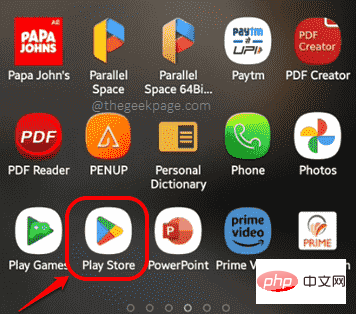
第2步: 在Play商店主屏幕的右上角,单击个人资料图标。
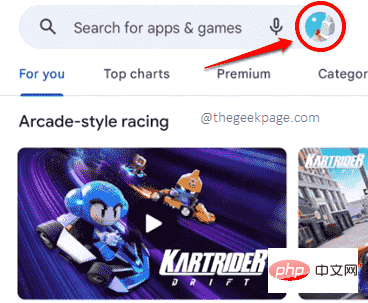
步骤3: 接下来,单击“设置”选项。

步骤4:现在,从可用的设置选项列表中,单击“身份验证”磁贴。

步骤5: 接下来,打开与选项生物识别身份验证关联的切换按钮。
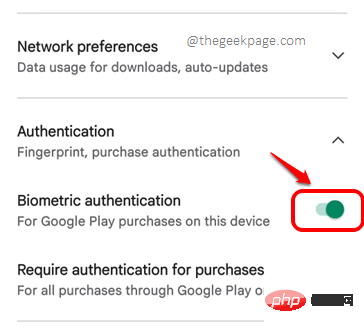
步骤6:当您在上一步中打开切换按钮时,系统会要求您输入Google帐户密码。输入完密码后,点击 OK 按钮继续。

步骤7: 接下来,点击选项 购买需要身份验证.

步骤8: 在这里,您必须选择一个选项进行购买身份验证。如果您希望每次都对购买项目进行身份验证,请选择选项F或在此设备上通过Google Play进行的所有购买。
就是这样。现在,每次尝试通过Google Play进行购买时,身份验证过程(即输入设备密码或通过指纹验证)都必须由尝试购买的用户完成。
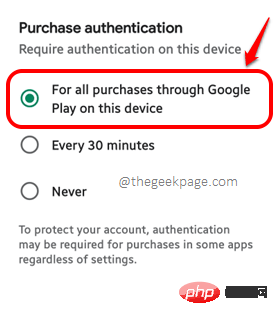
希望你发现这个技巧有用。请继续关注越来越多令人惊叹和令人难以置信的提示、技巧、操作方法、黑客和解决方案。
以上是如何关闭来自谷歌Play商店的应用内购买的详细内容。更多信息请关注PHP中文网其他相关文章!




